Las 10 mejores soluciones para el correo de voz que no funciona en Android
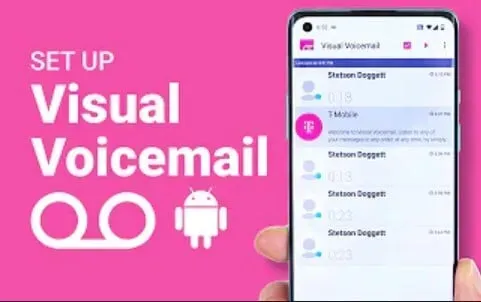
El correo de voz es una gran opción para escuchar todos tus mensajes importantes. Después de unas vacaciones o cuando tienes tiempo libre y enciendes tu teléfono móvil, cualquier persona que quiera enviar un mensaje importante puede enviarlo a través del buzón de voz.
Pero esto solo es posible cuando su correo de voz funciona correctamente. Analicemos la solución a su correo de voz que no funciona correctamente en Android.
Sin notificaciones de correo de voz
Si no recibe nuevas notificaciones de correo de voz, intente eliminar el texto o las amenazas de texto. Se pueden hacer copias de seguridad antes de eliminarlas). Si su buzón de mensajes está lleno, es posible que no pueda recibir nuevas notificaciones de textos o estos mensajes de voz.
Si eso no funciona, pase a la siguiente solución cambiando la configuración a sus valores predeterminados:
- Abre la aplicación Google Voice
- En la parte superior izquierda, haz clic en menú > Configuración
- En mensaje, llamada o correo de voz, seleccione su configuración de notificación.
- Notificación de mensajes
- Notificación de llamada
- Notificación de correo de voz
- Seleccione activado. Encendido o apagado
- Si está habilitado, configure las siguientes opciones
- Importancia: toque y seleccione el nivel de importancia para la notificación.
- Sonido: seleccione “Tono de llamada”, presione “OK”.
- Vibración: encender si es importante o urgente
- En la pantalla de bloqueo: seleccione el contenido de la notificación para mostrar
- Mostrar punto de notificación: habilitar
- Anular el modo No molestar: habilite si se establece en Importancia alta o urgente.
6. Recibir correo electrónico al recibir correo de voz:
- Establezca preferencias> habilite «recibir alertas por correo electrónico cuando pierda una llamada».
No puedo llamar al correo de voz
- Intente marcar su correo de voz usando un método diferente, como se describe en la sección sobre cómo usar el correo de voz.
- Si usted es:
- Si no es usuario de T-Mobile, marque 1-805-MESSAGE(1-805-637-7243). No marque 1 tecla o botón de correo de voz programado
- Cuando estés en roaming internacional, aprende cómo llamar a tu correo de voz en nuestra lista de verificación de roaming internacional.
- Si escucha una señal de error, timbre o ocupado mientras se reproduce el correo de voz, presione la tecla 7
¿Qué es el correo de voz visual de Android?
El correo de voz le permite administrar sus correos de voz al verlos en una lista en su teléfono Android . Puede escuchar cualquier mensaje haciendo clic en él.
No necesita escuchar ninguna instrucción o mensaje anterior. También puede rebobinar cualquier mensaje si se perdió alguna parte.
En 2007, el iPhone de Apple fue el primero en introducir esta función. En 2007, YouMail fue la primera aplicación para teléfonos móviles multiplataforma de terceros.
Estas características también las ofrecen otros teléfonos para usuarios de correo de voz interno.
En 2010, Google Voice estuvo disponible sin invitación. La aplicación de correo de voz de Android de Google puede administrar el correo de voz visual. Puede administrar su funcionalidad en lugar de la aplicación del operador.
El correo de voz visual básico se incluye con todas las cuentas mensuales estándar. Los teléfonos Android tienen una aplicación de correo de voz visual. Esto es irreversible incluso si elige no utilizar el servicio subyacente.
Para instalar la aplicación de correo de voz en su teléfono Android, abra la aplicación de correo de voz y siga las instrucciones. El ícono de la aplicación puede ser verde en los dispositivos más nuevos.
¿Cómo configurar Google Voice en tu teléfono?
Google Voice proporciona el número para llamadas, mensajes y correo de voz. Este número se puede utilizar para llamadas nacionales e internacionales. Puede usar su navegador web y dispositivos para hacer esto. En los EE. UU., puede usar su número.
Con Google Voice para llamadas y mensajes de texto, puede obtener las siguientes funciones adicionales:
- Lea las transcripciones del correo de voz en su bandeja de entrada y búsquelas como correo electrónico.
- Personaliza tus saludos de correo de voz
- Haz llamadas internacionales a tarifas bajas
- Obtenga protección contra llamadas o mensajes
- Bloquear números no deseados
- Filtrar llamada antes de contestar
Google Voice almacena y procesa su información de texto, llamadas y correo de voz.
¿Puedo desactivar el correo de voz?
Puede deshabilitar su correo de voz para que alguien pueda enviarle un correo de voz o dejarle un mensaje.
Por lo general, los operadores de telefonía móvil pueden monitorear el correo de voz. Puede llamar al soporte de su proveedor para desactivar el correo de voz.
Puede intentar usar el desvío de llamadas reenviando todos los mensajes de voz recibidos. Si pudiera ser peor, puede enviar de 20 a 30 mensajes a su correo de voz para que otros no puedan comunicarse.
Obtenga más información sobre por qué el correo de voz visual no funciona en Android
Puede haber varias razones por las que su correo de voz no funciona. Sin embargo, cualquiera que sea el problema, debe solucionarse con urgencia. Nunca se sabe cuándo puede entrar una llamada importante.
Aquí hay algunas razones por las que su aplicación de correo de voz no funciona.
- Error de la aplicación:
Necesitas una aplicación para acceder a tu correo de voz. Esto es típico de los problemas creados por la propia aplicación.
- Problemas de red:
Estos problemas son causados principalmente por la configuración de su red móvil o su red. Intente restablecer la configuración de su red.
- Actualizar errores:
Esto puede deberse a una actualización de la aplicación o una actualización del sistema operativo. Es posible que su correo de voz no funcione correctamente debido a estas actualizaciones.
- Versión no compatible:
A veces hay errores en el correo de voz. Cuando su sistema operativo no está actualizado, causa problemas de compatibilidad.
- Activación:
Es posible que deba ponerse en contacto con su proveedor de servicios si lo necesita con respecto a su solicitud.
- Archivos de aplicación dañados:
Esto puede suceder porque faltan algunos archivos en la aplicación de correo de voz visual.
Estos son algunos de los problemas que enfrenta al usar la aplicación de correo de voz visual. A veces puede ser un problema de software, pero también puede ser otra cosa. Como tal, es mejor solucionar los problemas del correo de voz visual para encontrar la posible causa del error.
¿Por qué el correo de voz visual de Verizon dejó de funcionar en Android?
Es posible que tenga problemas para acceder a sus mensajes o que no reciba notificaciones de correo de voz. Para ello, empieza a detectar el problema comprobando tu conexión a Internet.
El buzón de voz visual requiere una conexión de datos móviles. Asegúrese de que sus datos móviles estén activados para que pueda acceder a sus datos con Wi-Fi desactivado.
No puede consultar mensajes ni recibir notificaciones. Esto puede suceder si está fuera de cobertura o si sus datos móviles están apagados.
Entonces, si no puede acceder a los datos móviles, es posible que aún tenga un indicador de llamada perdida. O puede marcar *86 para revisar su nuevo correo de voz.
Si tiene datos móviles pero aún tiene problemas, intente apagar y volver a encender. A veces, apagar y encender el dispositivo soluciona muchos problemas.
Si el problema aún no se resuelve, intente restablecer la configuración de su correo de voz. Esto solo restablecerá la aplicación, pero no tendrá ningún dato, solo restablezca la aplicación en sí.
Puedes encontrarlo en la configuración. Abre aplicaciones y toca correo de voz visual. Luego toque la aplicación, seleccione forzar detención y confirme.
Ahora seleccione el almacenamiento, luego borre los datos y haga clic en «Confirmar». Ahora abra su correo de voz y siga las instrucciones en la pantalla. Luego vuelva a verificar para asegurarse de que el problema esté solucionado.
Suponga que necesita ciertos pasos para su dispositivo. Encuentra App Cache Cleaner y encuentra tu modelo en Verizon.com.
¿Todavía persiste el problema? Es posible que tengas activada la configuración de desvío de llamadas. Dado que el desvío de llamadas está activado, las llamadas se desviarán antes de que te lleguen.
Marca *73, envía y espera un pitido para cancelar cualquier desvío de llamadas que hayas configurado en tu teléfono. Si *73 no funciona, puede intentar *920 para desactivar el desvío de llamadas.
Soluciones para arreglar el correo de voz que no funciona en Android
- Habilitar/deshabilitar el modo avión:
- Intenta reiniciar tu teléfono
- Reiniciar configuración de la red
- Permitir que una aplicación use datos en segundo plano
- Borrar datos y caché de correo de voz visual
- Deshabilitar/Habilitar correo de voz visual
- Vuelva a instalar la aplicación de correo de voz visual.
- Actualice su aplicación de correo de voz visual
- Desactivar el desvío de llamadas
- Use la herramienta de reparación de Android para arreglar el correo de voz visual que no funciona
1. Activar/desactivar Modo avión:
Si su correo de voz visual no funciona, apague y encienda el modo avión en su teléfono.
La activación y desactivación del modo avión se realiza principalmente para resolver problemas de red. Porque a veces esta puede ser la razón por la cual el correo de voz visual no funciona correctamente.
Entonces, cuando el correo de voz visual esté funcionando, use esta solución y verifique si el problema está resuelto.
Acérquese a la pantalla y arrástrela hacia abajo para activar o desactivar el modo avión. El modo de vuelo se puede ver aquí. Enciéndalo y luego apáguelo después de unos segundos.
2. Intenta reiniciar tu teléfono
Debido a errores tecnológicos menores, los usuarios pueden encontrar algunos problemas, como que el correo de voz visual no funcione en sus teléfonos Android.
En estos casos, sería útil si simplemente intenta corregir el error reiniciando su teléfono. Esto solucionará problemas menores si su teléfono tiene alguno.
Para hacer esto, mantenga presionado el botón de encendido y haga clic en «Reiniciar». Después de unos segundos, su teléfono se reiniciará. Ahora reinicie su dispositivo desde el menú y espere el reinicio.
Ahora verifique si puede enviar o recibir mensajes de voz desde su teléfono desde que se reinició. Si el problema persiste, pruebe otras soluciones.
3. Restablecer la configuración de red
Cambiar la configuración de la red creará un problema. Y la red no permitirá que la aplicación funcione desde un teléfono inteligente. Restablecer la configuración de su red ayudará a resolver su problema de correo de voz visual que no funciona.
Muchos usuarios han probado esto y han solucionado sus problemas. Para esto:
- Visita la configuración de reinicio de tu teléfono
- Luego debe seleccionar la opción del sistema.
- Para restablecer su configuración, vaya a Configuración avanzada > Restablecer configuración.
- En este punto, seleccione restablecer red en el menú desplegable.
4. Permita que la aplicación use datos de fondo
Los datos de fondo son el consumo de conexiones a Internet. Las aplicaciones no se usan activamente (en segundo plano) incluso cuando su teléfono está inactivo.
La configuración del proceso en segundo plano también es diferente para cada dispositivo y operador. El siguiente procedimiento lo guiará a través del uso de datos en segundo plano:
- Desbloquee su teléfono y vaya a la configuración.
- Vaya a aplicaciones y administrador de aplicaciones.
- Puede ver el paquete de aplicaciones y los que ha descargado en su teléfono. Ahora busque el correo de voz visual y selecciónelo.
- Luego toque datos móviles.
- Permitir datos de fondo aquí.
5. Borrar caché y datos de correo de voz visual
Borrar la memoria caché y los datos del correo de voz visual resolverá los problemas existentes. Siga las pautas a continuación:
- Ir a la configuración
- Desplácese hacia abajo en Configuración y vaya a Aplicaciones.
- Abra la lista de aplicaciones y navegue hasta el correo de voz visual.
- Ahora abra la aplicación de almacenamiento y haga clic en «Borrar caché».
- Luego regrese y seleccione administrador de espacio y luego seleccione borrar todos los datos.
6. Deshabilitar/Habilitar correo de voz visual
Deshabilite y habilite el correo de voz visual. Esto solucionará los errores que están causando problemas en el correo de voz visual.
Para hacer esto, siga los pasos que se detallan a continuación:
- Inicie la aplicación de teléfono
- Encuentra el menú de hamburguesas en la esquina superior derecha de la pantalla.
- Seleccione la configuración y el correo de voz
- Ahora active y desactive el botón de correo de voz visual
Este proceso debería resolver el problema rápidamente. Si no, pruebe otras soluciones.
7. Vuelva a instalar la aplicación Visual Voicemail.
Este es otro truco para solucionar el problema del correo de voz visual que no funciona en Android.
Para hacer esto, desinstale la aplicación y luego vuelva a instalarla. Estos son los pasos para este proceso:
- Primero desinstala la aplicación
- Luego ve a Google Play Store
- Búsqueda de correo de voz visual
- Seleccione el botón de instalación y complete el proceso de instalación.
- Ahora abra la aplicación y verifique si funciona o no.
8. Actualice su aplicación de correo de voz visual
Puede haber obstáculos que impidan que la aplicación de correo de voz visual funcione correctamente. Si una aplicación de Android está desactualizada, crea un problema en su uso.
Entonces te recomendaremos una solución fácil: ve a Play Store y encuentra la aplicación. Ahora busque actualizaciones de la aplicación si están disponibles.
La actualización de la aplicación puede traer nuevas funciones y corregir errores que le impiden usar la aplicación. Además, resolverá el problema con las aplicaciones no compatibles.
Llame a su proveedor de servicio de correo de voz para obtener una solución permanente en caso de que surja algún problema.
También puedes probar esta solución:
- Solo use su teléfono donde tenga un operador para activar el correo de voz visual.
- Habilite el servicio 4G/LTE para la aplicación
- Obtenga un plan de datos de correo de voz dedicado que ofrece correo de voz
- Es posible que su teléfono no tenga una aplicación de correo de voz dedicada. Descarga la aplicación de correo de voz visual de AT&T
9. Desactivar el desvío de llamadas
Es posible que no reciba llamadas a su número si activa el desvío de llamadas. Es posible que ni siquiera tengan la oportunidad de enviarte un mensaje.
Para solucionar este problema, debe desactivar la función de desvío de llamadas en su teléfono Android.
- Inicie la aplicación de teléfono en su teléfono inteligente
- Ve al botón con tres puntos en la esquina superior derecha.
- Seleccione las opciones de configuración en el menú
- Ir a la configuración de llamadas
- Debajo de eso, seleccione el desvío de llamadas
- Desactive la función de desvío de llamadas, que está disponible en muchas situaciones.
10. Use la herramienta de recuperación de Android para arreglar el correo de voz visual que no funciona
Los usuarios de Android se enfrentan a una serie de problemas relacionados con su trabajo que deben solucionarse lo antes posible. Puede usar cualquiera de las mejores herramientas de recuperación de Android para solucionar este problema.
Le ayudará a resolver muchos problemas relacionados con su teléfono móvil. Esto también ayudará a resolver los problemas del correo de voz visual. Es una poderosa herramienta de recuperación de Android.
Estas herramientas pueden resolver el problema de que MMS no funciona y las aplicaciones de Android siguen fallando sin pérdida de datos.
Así es como puede arreglar el correo de voz visual que no funciona en Android con solo unos pocos clics.
- Descargue la herramienta de recuperación de Android en su computadora. Ejecute el programa y conecte su teléfono a la computadora mediante un cable. Cuando esté conectado, seleccione Recuperación del sistema Android.
- Seleccione reparar ahora para continuar.
- Ingrese la información sobre su dispositivo y presione Entrar. El programa comenzará a descargar el firmware para su dispositivo.
- Cuando se descargue el paquete de firmware, comience a restaurar el sistema.
- Espere a que se complete el proceso de recuperación. Presiona Listo cuando hayas terminado.
El problema del correo de voz visual ahora debería estar resuelto. Luego intente usar tales herramientas para corregir instantáneamente los errores de software.
Soluciones adicionales para arreglar el correo de voz visual de Android que no funciona
Con todos los trucos anteriores, puede buscar algunas soluciones adicionales. Como:
- Su sistema operativo también necesita actualizaciones oportunas.
- Al actualizar su teléfono, puede usarlo sin problemas.
- Básicamente, el correo de voz visual proviene de su teléfono o de su proveedor de servicios.
- A veces la aplicación no es activada por el proveedor. Por lo tanto, debe contactarlos y pedirles que activen su correo de voz visual.
- Una red como Verizon tiene instalaciones para correo de voz visual. Puede comunicarse con ellos si no está seguro sobre el estado de su correo de voz visual.
Conclusión
El correo de voz visual es una gran característica de Android. Esto te ayudará a acceder a todos los mensajes y llamadas que no puedes recibir por cualquier motivo.
Hay muchas razones posibles por las que el correo de voz visual no funciona. Esta guía lo ayudará a resolver todos los problemas relacionados con el correo de voz visual.
Puede intentar decidir que el buzón de voz visual no funciona. El problema puede persistir incluso después de seguir todas estas recomendaciones. En este caso, debe ponerse en contacto con un profesional para corregir el error.
Preguntas más frecuentes
¿Cómo arreglar el correo de voz visual de T-Mobile que no se sincroniza en Android?
– Reinicie su teléfono – Reinicie la aplicación de correo de voz visual – Borre el caché y los datos de la aplicación – Actualice la aplicación de correo de voz visual
¿Por qué el correo de voz visual no funciona en mi teléfono Samsung?
Se requieren datos móviles para que funcione el correo de voz visual. Asegúrate de que tus datos estén activados para que puedas acceder a ellos cuando el Wi-Fi esté desactivado. No recibirás ningún mensaje ni notificación. Esto puede deberse a que está fuera del área de cobertura de datos o a que los datos móviles están desactivados.
¿Qué haces cuando tu correo de voz está caído?
– Verifique la configuración de su correo de voz – Solicite una nueva configuración de correo de voz a su operador – Actualice su aplicación de correo de voz – Comuníquese con su operador para obtener asistencia
¿Cómo restablecer el correo de voz en Android?
– Vaya a Aplicaciones, abra el correo de voz visual – Haga clic en Configurar ahora – Ingrese la contraseña, haga clic en Listo – Grabe un saludo personalizado o use el saludo predeterminado – Ahora haga clic en Guardar



Deja una respuesta